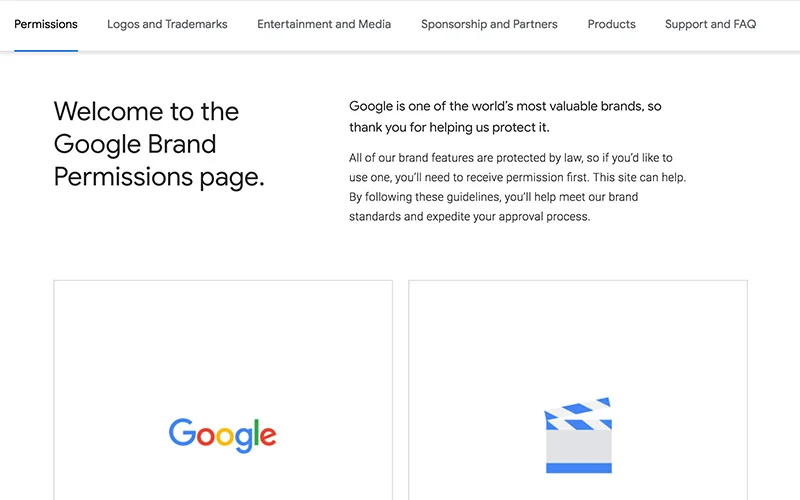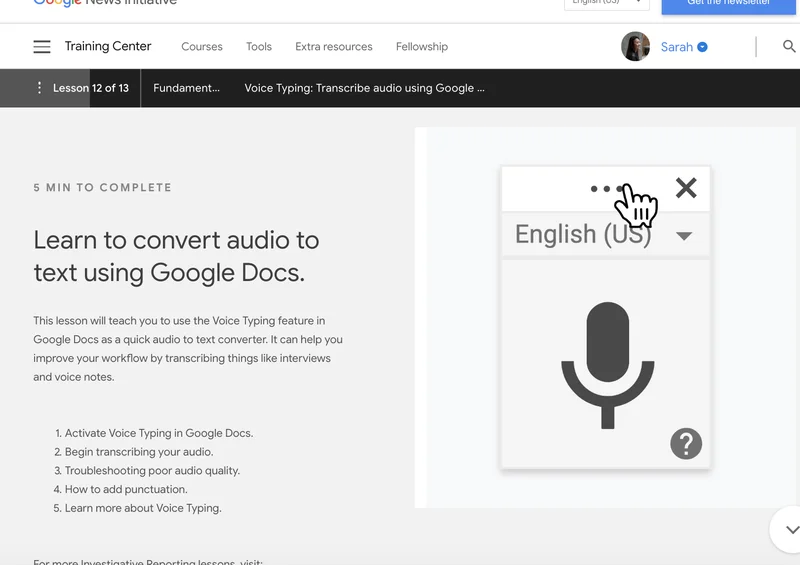Daten visualisieren: Designvorlagen von Flourish


Kostenlose Templates für Redaktionen



Flourish hat seine Anfänge im Journalismus und ist mit dem Ziel gegründet worden, die Qualität und Quantität von Artikeln und Beiträgen zu erhöhen. Entwickelt wurde Flourish vom Londoner Datenstudio Kiln und hat sich zum Top-Anbieter von hervorragenden Templates für Datenvisualisierungen entwickelt. Google News Initiative ist Partner von Flourish und macht es möglich das Tool für die journalistische Arbeit von Redaktionen kostenfrei anzubieten. Viele Elemente der Templates können ohne Programmierkenntnisse angepasst werden. Des weiteren können Ihre Entwickler die Flourish-Tools nutzen, um Templates zu erstellen oder in anderen Veröffentlichungen einzubetten.
Klicken Sie auf Kostenlos Anfangen.
Melden Sie sich mit Google an oder erstellen Sie einen neuen Account.
Beantworten Sie einige leichte Fragen und klicken Sie auf Absenden.



Lernen Sie Flourish kennen


Zur Zeit steht eine Vielzahl an verschiedenen Templates zur Verfügung, wobei laufend neuen Vorlagen hinzugefügt werden. Wählen Sie das Template, das Ihre Story am besten unterstützt. So haben Sie beispielsweise die Auswahl zwischen „Pferderennen-Visualisierungen“, die verschiedene Datenpunkte im Laufe der Zeit vergleichen oder Templates, die globale und lokale Daten verbinden.
Um zu beginnen, klicken Sie auf Visualisierung erstellen.
Finden Sie das optimale Template für Ihre Arbeit.


Den Datensatz vorbereiten




Flourish funktioniert mit Google Sheets, Excel-Arbeitsblättern und CSV-Dateien (Comma Separated Value). Stellen Sie sicher, dass Ihr Datensatz korrekt funktioniert und fehlerfrei ist, bevor Sie mit einem Projekt beginnen.
Wenn Sie mehr über die Kompatibilität einer Vorlage mit Ihren Daten erfahren möchten, dann klicken Sie auf Benötigen Sie Hilfe mit diesem Template?
Die Template-Anleitungen sind gefüllt mit Informationen über die optimale Nutzung, Daten Voraussetzungen und Tipps.
Wenn Sie eine Wahl getroffen haben, klicken Sie auf Visualisierung Erstellen.
Dann klicken Sie auf Daten und prüfen Sie, wie Sie Ihre CSV-Datei richtig formatieren.




Ein Projekt starten





Angenommen Sie recherchieren für einen Artikel in dem es um die beliebtesten Mädchennamen in den USA geht. Dafür haben Sie sich eines der „Vorlagen-Templates“ ausgesucht.
Wählen Sie dazu Daten Importieren aus und achten Sie darauf Ihr Datenblatt zu benennen.
Stellen Sie sicher, dass Sie das Überschreiben des aktuellen Datenblattes ausgewählt haben. Klicken Sie dann auf Öffentlich Importieren.
Klicken Sie als nächstes auf Spalten Auswählen.
Benennen Sie dann die Spalten, die Sie darstellen möchten. Wenn Sie den Daten ein Bild zuordnen möchten und die ausgewählte Vorlage dies zulässt, klicken Sie auf das Spaltenfeld Bild und geben Sie den Anfangsbuchstaben der Spalte ein, die Ihre Bild-URLs enthält. Wenn es kein Bild gibt, lassen Sie die Spalte für das Bild frei.
Um Ihre Daten visualisiert zu sehen, klicken Sie auf Preview.





Individualisieren Sie Ihre Vorlage



Jede Flourish-Vorlage verfügt über Designelemente, die Sie nach Ihren eigenen Vorstellungen gestalten können. Farben, Schattierungen, Schriftgrößen und Kurvenformen sind nur einige der Elemente, die von professionellen Designern entwickelt wurden. Mit Flourish wird Ihre Visualisierung professionell und attraktiv aussehen.
Lassen Sie uns ansehen was Sie tun können, wenn Sie die Form Ihrer Grafik mögen, aber mit der jetzigen Farbe nicht zufrieden sind. Im Farbmodul können Sie zwischen verschiedenen Farbpaletten wählen. Klicken Sie dazu auf das Drop-Down-Menü unter Farbschema. Wir wählen dann Pastell Light.
Um die Animationsgeschwindigkeit der Grafik zu ändern, klicken Sie auf Animation und passen Sie die Millisekunden an. Klicken Sie auf Abspielen, um ein Preview der Animation zu sehen.
Die Form der Linien zu ändern ist ebenfalls einfach. Klicken Sie dazu auf Kurve unter dem Linienstil-Menü und scrollen Sie sich durch die Auswahl, bis Sie Ihren Favoriten gefunden haben.



Eine Vorschau Ihres Projektes auf verschiedenen Bildschirmen ansehen

Da immer mehr Menschen Inhalte im Internet mit Smartphones konsumieren, ist es besonders wichtig sich ein Preview Ihrer Datenvisualisierung auf verschiedenen Bildschirmgrößen anzeigen zu lassen. Eine Schriftgröße mag perfekt auf einem Computerbildschirm aussehen, aber kaum lesbar sein für Smartphone-Nutzer. Eine Grafik, die wunderbar auf dem Handy aussieht, ist eventuell weniger nutzerfreundlich im Vollbildmodus. Flourish macht es Ihnen leicht, Ihre Visualisierung in der Vorschau zu überprüfen.
Um ein Preview Ihres Projekts auf jeder Bildschirmgröße anzuzeigen, klicken Sie auf die Symbole in der oberen linken Ecke.

Veröffentlichen Sie Ihre Visualisierung


Wenn Sie mit Ihrer Arbeit zufrieden sind, klicken Sie auf Veröffentlichen, um die Visualisierung zu speichern und auf Ihrer Webseite einzubetten. Flourish-Projekte können von Ihrem Server aus veröffentlicht werden und funktionieren immer.
Wenn Sie die kostenlose Version der App benutzen, wird die Visualisierung mit dem Flourish-Logo angezeigt. Nutzer der kostenpflichtigen Version können sich die HTML-Datei runterladen und das Projekt ohne Branding von Flourish einbetten.
Klicken Sie auf Exportieren & Veröffentlichen, dann auf Veröffentlichen zum Teilen und Einbetten und bestätigen Sie mit einem Klick auf Veröffentlichen.
Um die veröffentlichte Animation anzusehen, klicken Sie auf die URL.


-
Einführung in Google Earth Engine
LektionVerwenden Sie eine Multi-Petabyte-Bibliothek mit Satellitenbildern und -daten, um Veränderungen zu erkennen, Trends zu erfassen und Unterschiede an der Erdoberfläche zu messen -
Berechtigungen: Google-Daten als Quelle
LektionLernen Sie, wie Sie die Google-Produkte rechtmäßig nutzen und zitieren. -
Spracherkennung: Transkription von Audio mit Google Docs
LektionEine schnelle und einfache Möglichkeit, Audio in Text zu konvertieren.